修正:「このアイテムが見つかりませんでした。これはもう見つかりません…」Windows 10のバグ
今日お答えすることを楽しみにしている主な質問は、「Windowsで削除できないフォルダまたはファイルを削除する方法」です。 さまざまなWindowsの繰り返しによく見られる一般的なエラーまたはバグは、項目が見つからないことをユーザーに知らせます。 フォルダやファイルは、あなたがそれを見たり、アクセスしたり、あるいは実行したとしても、次のパス上にはないと主張しています。
あなたがハードルにぶつかって、当面の問題に対する明白な解決策がない場合には、以下に提供されるステップを必ず確認してください。 彼らはあなたを助けるべきです。
そこにあるが見つからないフォルダを削除する方法
- フォルダまたはファイルの名前を変更する
- コマンドプロンプトを使用する
1.フォルダまたはファイルの名前を変更する
この独特の問題は、ファイル名やフォルダ名にサポートされていない文字が含まれているかどうかにかかわらず、主に引き起こされます。 ちょっとした不便のように思えますが、Windowsは読み込めないファイルにアクセスすることはできません。 したがって、ほとんどの場合、厄介な記号や文字があると、パスが破損し、フォルダやファイルを削除できなくなります。
もちろん、ファイルやフォルダに名前を付ける際にサポートされていない記号や文字を使用することはできませんが、ダウンロードしたファイルや他のシステムから転送したファイルには適用されません。
まずは、通常の方法でファイルの名前を変更してみましょう。 それでもうまくいかない場合は、その業務に最も適していることが証明されているコマンドプロンプトソリューションに進むことができます。
- 問題のあるフォルダまたはファイルを右クリックして、コンテキストメニューから[名前の変更]を選択します。
- 好きな名前を付けてもう一度削除してください。
さらに、コマンドプロンプトを使用してファイルの名前を変更することもできます。 これを行う方法は次のとおりです。
- Windowsの検索バーに「 cmd」と入力し、[ コマンドプロンプト ]を右クリックして、管理者として実行します。
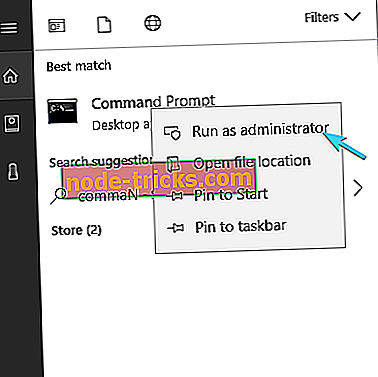
- フォルダまたはファイルの場所への道を見つけましょう。
- アドレスバーの空白部分をクリックし、 Ctrl + Cを押してパスをコピーします。 例としてC:\ Users \ LenovoZ570 \ Downloadsを使用します。 私たちの道をあなたの道に置き換えることを忘れないでください。
- コマンドラインで次の行を入力し、それぞれの後にEnterキーを押します。
- cd C:\ Users \ LenovoZ570 \ Downloads
- dir / x
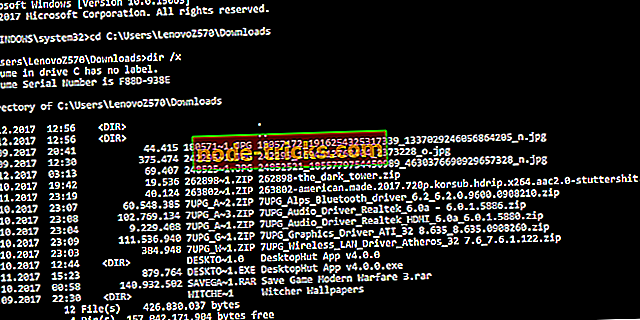
- 次のフォルダに保存されているすべての利用可能なファイルの一覧が表示されます。 最初の列でDOS名を調べて、問題のあるフォルダーまたはファイルを見つけてください。
- 最初に 'ren'コマンドを入力してから現在の名前を入力し、その後に新しい名前を入力してください。 これは次の例のようになります。
- ren TEST1〜1 TEST2
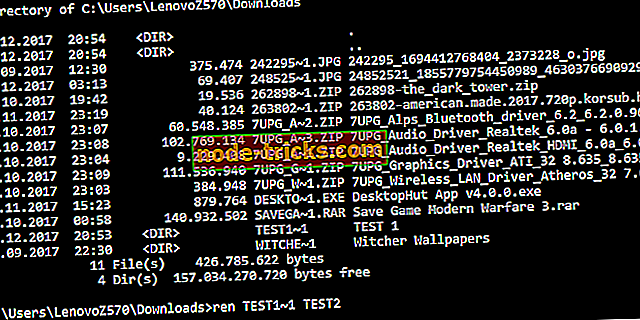
- ren TEST1〜1 TEST2
- Enterキーを押して、行ってもいいでしょう。
この方法で名前を変更できない場合は、追加の手順に進みます。
2.コマンドプロンプトを使用する
Windowsシステムと通信するには、コマンドプロンプト以外に良い方法はありません。 標準インタフェース内で動けなくなるものはすべて、昇格されたコマンドラインで簡単に対処できます。 現在、コマンドの使用には一定の知識が必要ですが、当面のエラーについては、単なる基本事項だけで十分です。
コマンドプロンプトでファイルまたはフォルダを削除するには、以下の手順に従ってください。
- Windowsの検索バーに「 cmd」と入力し、[ コマンドプロンプト ]を右クリックして、管理者として実行します。
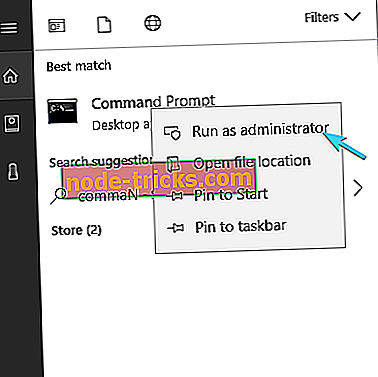
- フォルダまたはファイルの場所に移動します。
- アドレスバーの空白部分をクリックし、 Ctrl + Cを押してパスをコピーします。 例としてC:\ Users \ LenovoZ570 \ Downloadsを使用します。 私たちの道をあなたの道に置き換えることを忘れないでください。
- コマンドラインで次の行を入力し、それぞれの後にEnterキーを押します。
- cd C:\ Users \ LenovoZ570 \ Downloads
- dir / x
- 次のフォルダに保存されているすべての利用可能なファイルの一覧が表示されます。 最初の列でDOS名に集中してください。 それらは短縮された名前であり、私達が私達を悩ませているフォルダーまたはファイルを削除するためにそれらが必要になるでしょう。 ファイルを参照している場合は、次のコマンドを入力してEnterキーを押してファイルを削除します。
- del / f / q 180571〜1.JPG

- del / f / q 180571〜1.JPG
- この例では、拡張子がJPGのファイルを削除しました。 繰り返しますが、「del / f / q」コマンドの後のファイル名を自分のファイルの名前に置き換えることを忘れないでください。 今、回復力のあるフォルダが去ることを拒否した場合は、ここであなたが使用すべきコマンドです:
- rd / q TEST1〜1
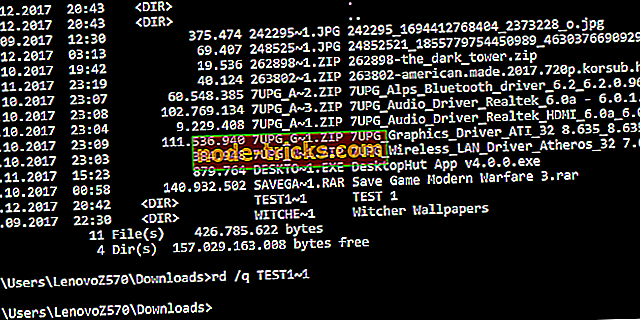
- rd / q TEST1〜1
- Enterキーを押すと、移動できます。
それで、あなたは永久にファイルやフォルダを削除することができるはずです。 削除したファイルは、コマンドプロンプトで削除した後はごみ箱に保存されません。 その後、あなたは明確になるはずです。 この2番目の方法は、ファイルが削除されないときはいつもやりたいことではありません。 幸いなことに、奇妙で忌避的に機能するファイルはそれほど多くありません。あるいは、Windowsを使用した場合はかなりドラッグになるでしょう。
それはそれを締めくくる必要があります。 私たちはこれがあなたがかなり迷惑になることがあるバグの問題を克服するのを助けたことを願っています。 下記のコメント欄で、あなたの経験を共有するか、この問題についてのあなたの洞察を私たちに与えてください。

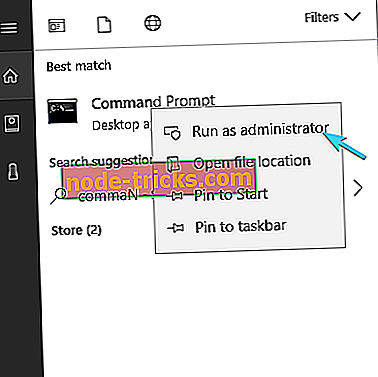
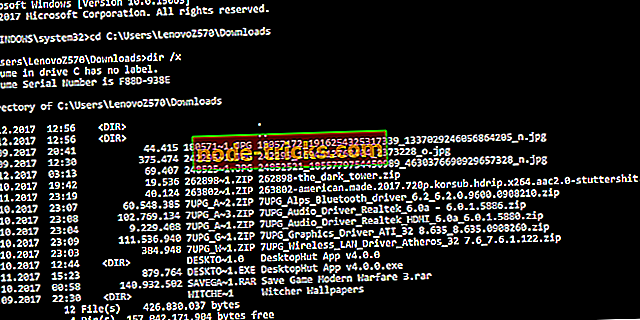
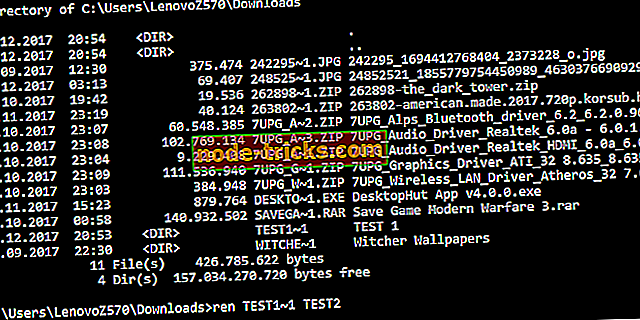

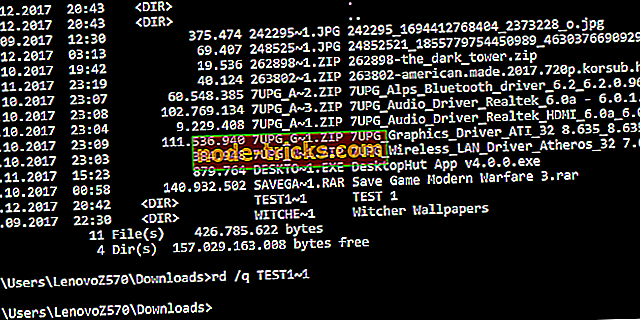


![マウントされたファイルシステムは拡張属性をサポートしていません[修正]](https://node-tricks.com/img/fix/148/mounted-file-system-does-not-support-extended-attributes.jpg)
![Windows 10 Creators Updateでハイブリッドスリープが見当たらない[修正]](https://node-tricks.com/img/windows/346/hybrid-sleep-missing-windows-10-creators-update-2.jpg)


